La aplicación Mensajes ha sido durante mucho tiempo un elemento básico en el iPhone y el iPad como la forma predeterminada en que Apple quiere que envíes y recibas mensajes de texto. Siguiendo las funciones agregadas en iOS 13, Apple tiene varias campanas y silbatos más para la actualización de este año.
En iOS 14 y iPadOS 14, Apple agregó conversaciones ancladas, respuestas en línea, imágenes grupales, etiquetas @ y filtros de mensajes. Debe tener el último sistema operativo en su iPhone o iPad para disfrutar de las últimas incorporaciones. Ir Ajustes > General > Actualización de software para ver si su software está actualizado. De lo contrario, se le pedirá que descargue e instale la última actualización. Aprende lo que puedes hacer con las nuevas características.
Resumen
Anclar una conversación
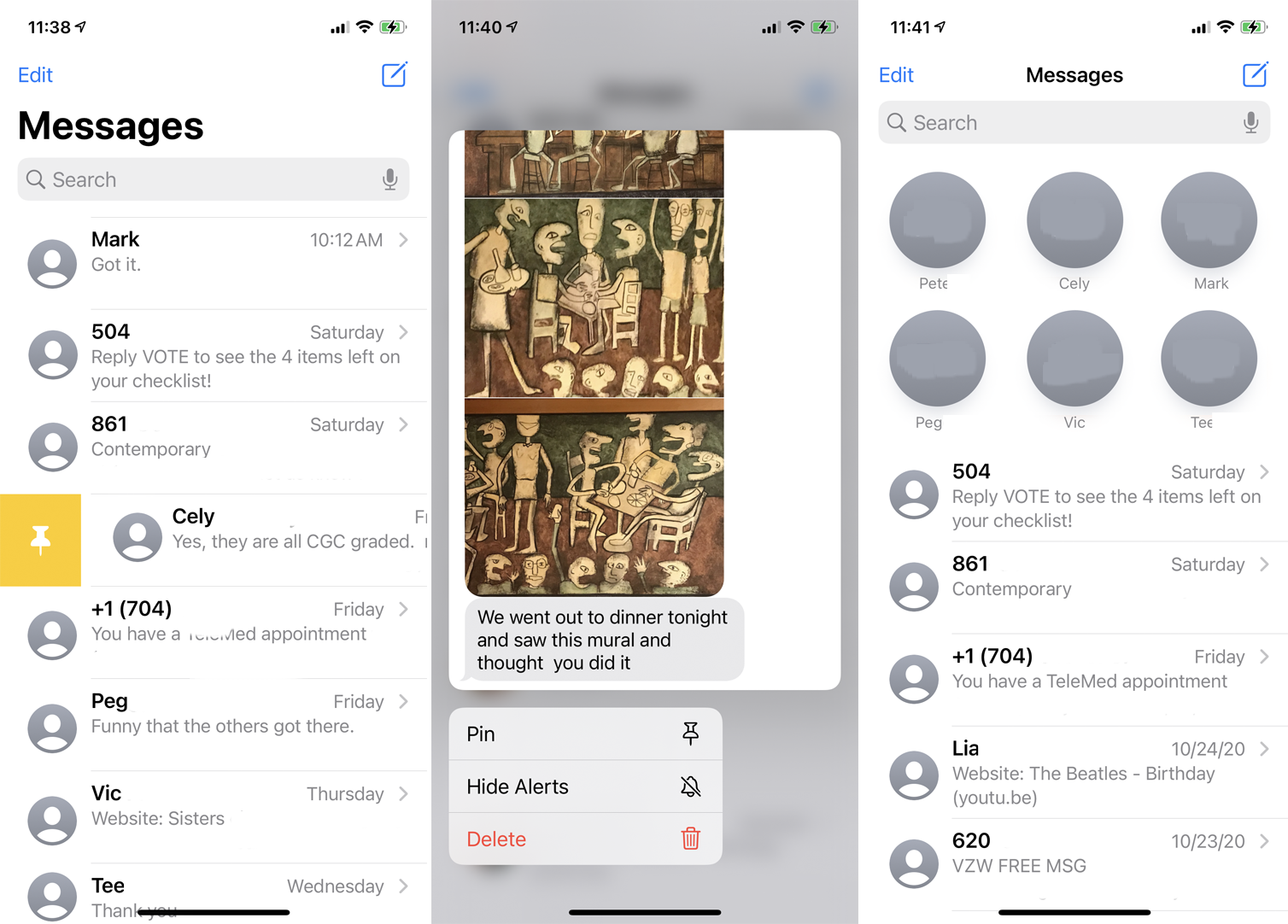
Tratar de encontrar un hilo específico entre todas las conversaciones que aparecen en su Bandeja de entrada puede ser un desafío. Ahora puede anclar hasta nueve conversaciones específicas en la parte superior de la pantalla para que sean fácilmente accesibles, como las que usa con más frecuencia.
Hay tres formas de anclar una conversación. Deslícese hacia la derecha y toque el ícono Pin; presiónelo y seleccione Anclar en el menú desplegable; o presione y arrástrelo al círculo de alfiler en la parte superior. Esta conversación aparecerá en la parte superior de tu bandeja de entrada. Haga clic en su pin para acceder al hilo. Presione el pin y seleccione Desanclar en el menú.
Respuesta en línea
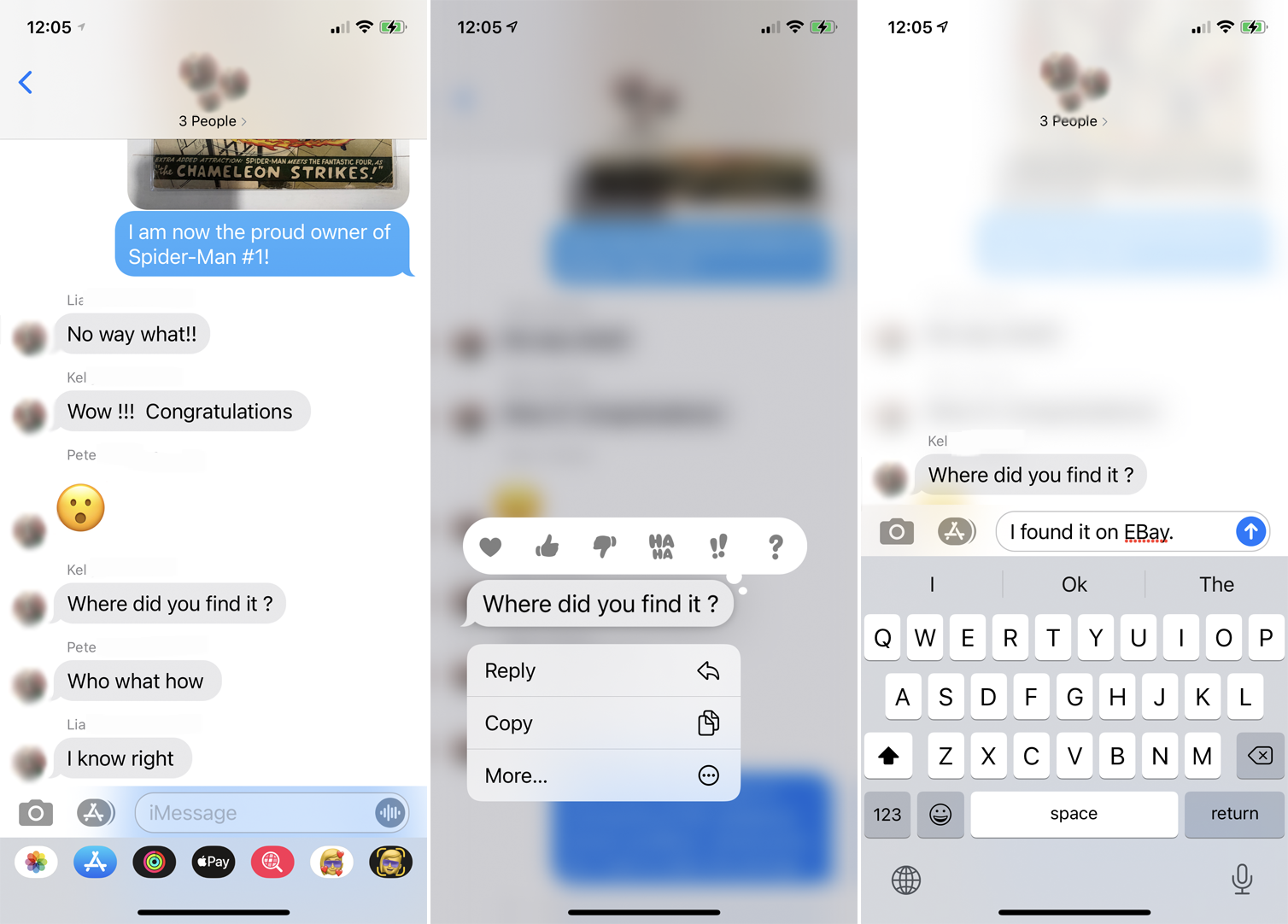
A veces, una conversación grupal puede enredarse en nuevas conversaciones intercaladas entre las respuestas, pero ahora puede responder a un comentario específico en el hilo para mantener todo ordenado y ordenado. Para hacer esto, presiona el comentario al que deseas responder y toca Responder. Escriba su respuesta en el campo Respuesta y envíe el texto. La persona que publicó el comentario original verá su respuesta directa.
Añadir una foto de grupo
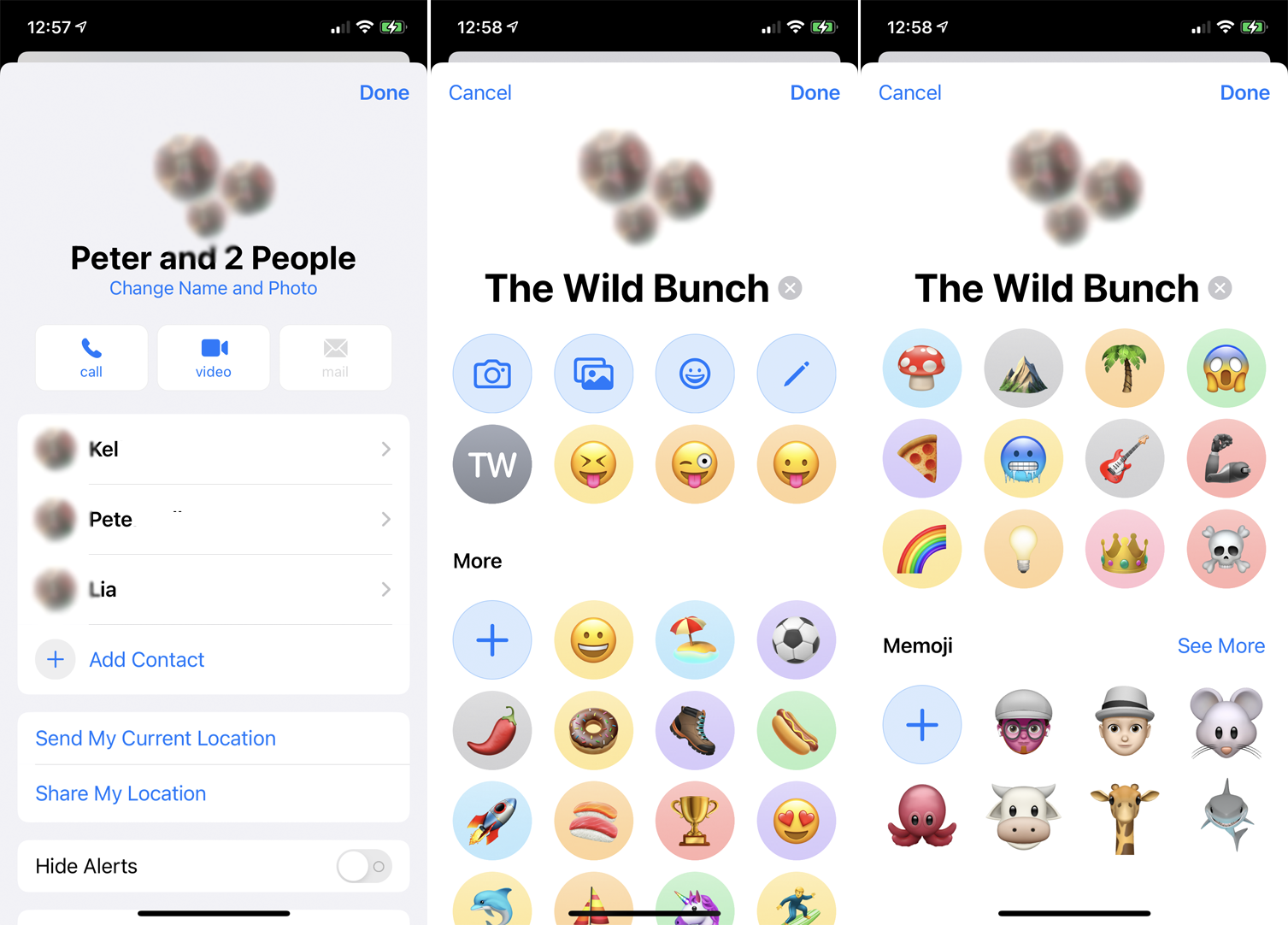
Ahora puede establecer un título y una imagen para cada conversación grupal. Abra un chat grupal y toque los íconos de arriba para seleccionar Información > Cambiar nombre y foto.
Ingrese un nombre en el campo Nombre del grupo, luego toque el ícono de la cámara para tomar una foto, el ícono de Fotos para agregar una foto existente desde su dispositivo, el ícono de la carita sonriente para agregar un emoticón o el ícono del bolígrafo para crear una imagen con texto y color. Arrastre hacia abajo para seleccionar más emoticones y notas. Haga clic en Listo y luego en Listo nuevamente para guardar los cambios.
Menciona a alguien por su nombre
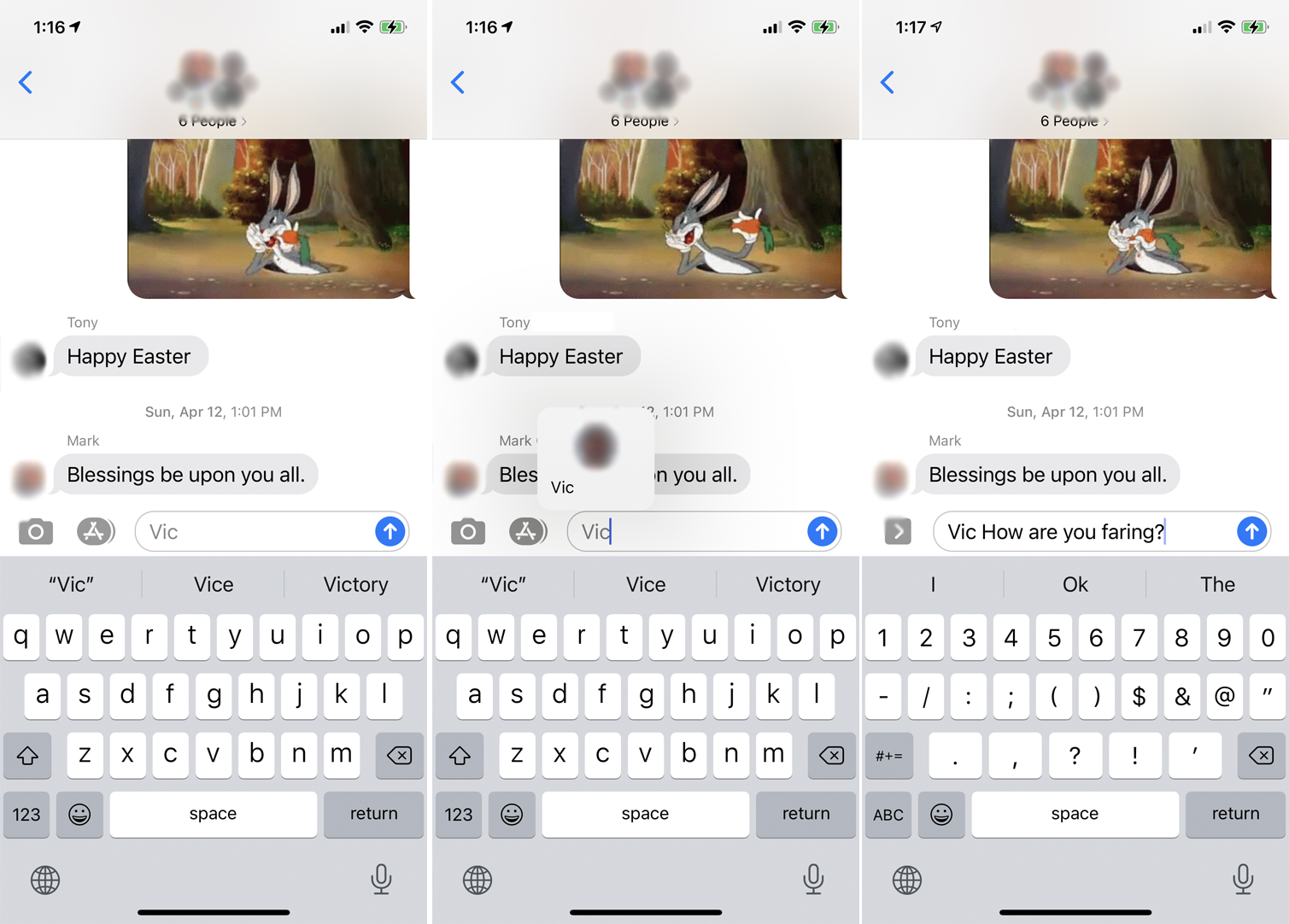
Ahora puede incluir el nombre de alguien en el mensaje de texto como una mención. Al hacerlo, será más fácil para esa persona ver o responder a cualquier texto que incluya su nombre. Esto se puede hacer escribiendo el nombre de pila de la persona, luego tocando el nombre y seleccionando a la persona en el icono emergente. También puede escribir @ seguido del nombre de la persona y automáticamente cambiará a mencionar.
Recomendado por nuestros editores
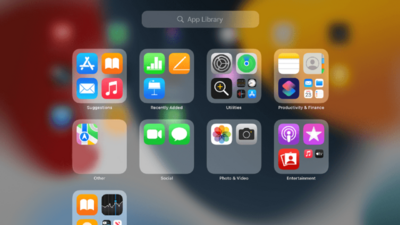

Recibe una alerta de menciones
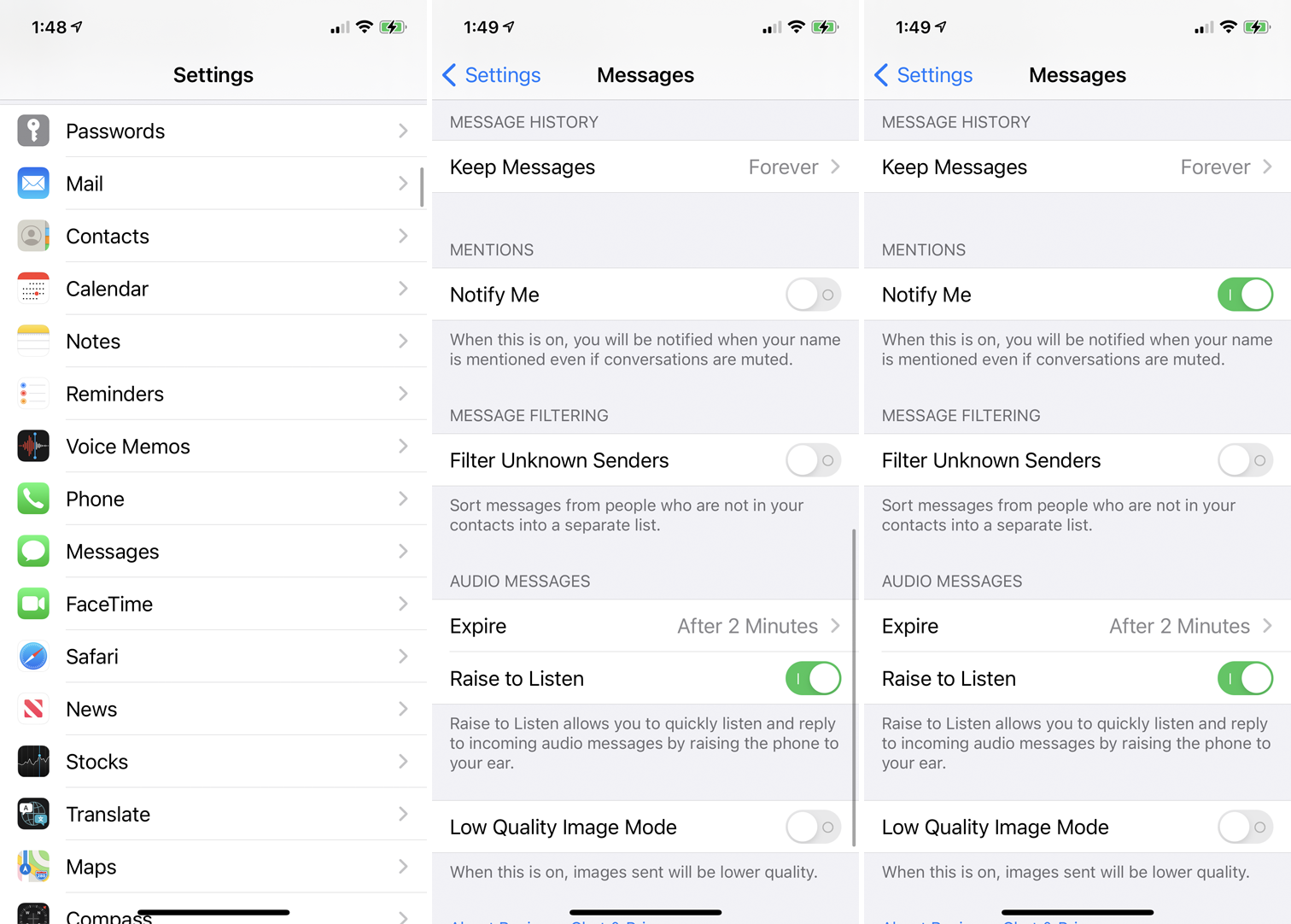
A veces, desea silenciar una conversación grupal para no recibir notificaciones constantes de cada mensaje nuevo. Si aún desea recibir una notificación cuando alguien lo mencione en una conversación, puede configurar una alerta en Ajustes > Mensajes. En la sección Menciones, active el botón de radio Notificarme. Ahora, si la conversación que silenciaste te menciona por tu nombre, recibirás una notificación.
Busca los emoticonos adecuados
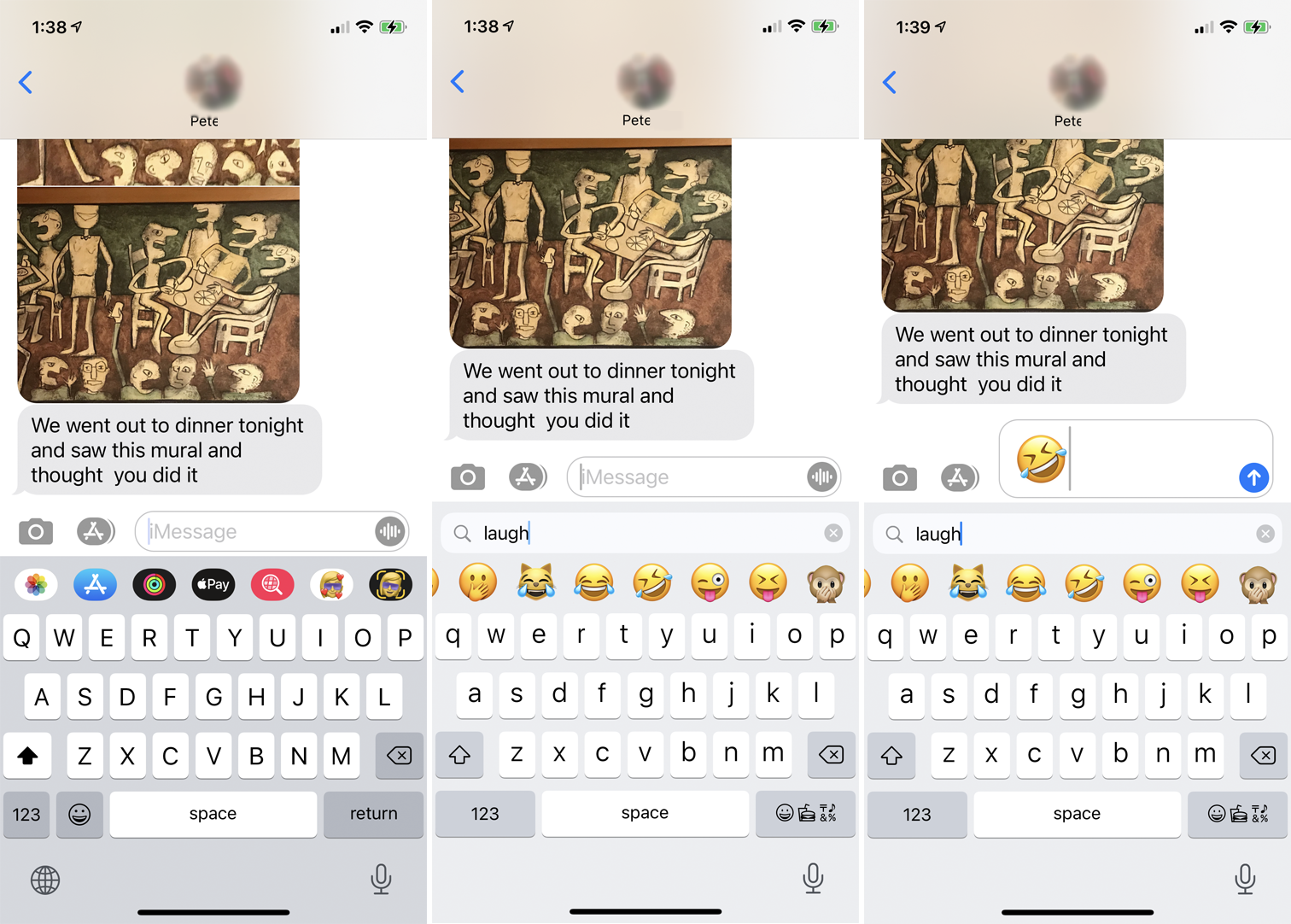
¿Estás buscando los emoticonos perfectos que podrías incluir en tu texto? Puede buscarlo usando iOS 14 en iPhone y iPadOS 14 en iPad. Abre el mensaje y toca el icono del emoticón en la esquina inferior izquierda del teclado. Escriba una palabra o frase para encontrar el emoticón que desea usar, luego toque el que desea agregar al mensaje.
Filtrar remitentes desconocidos
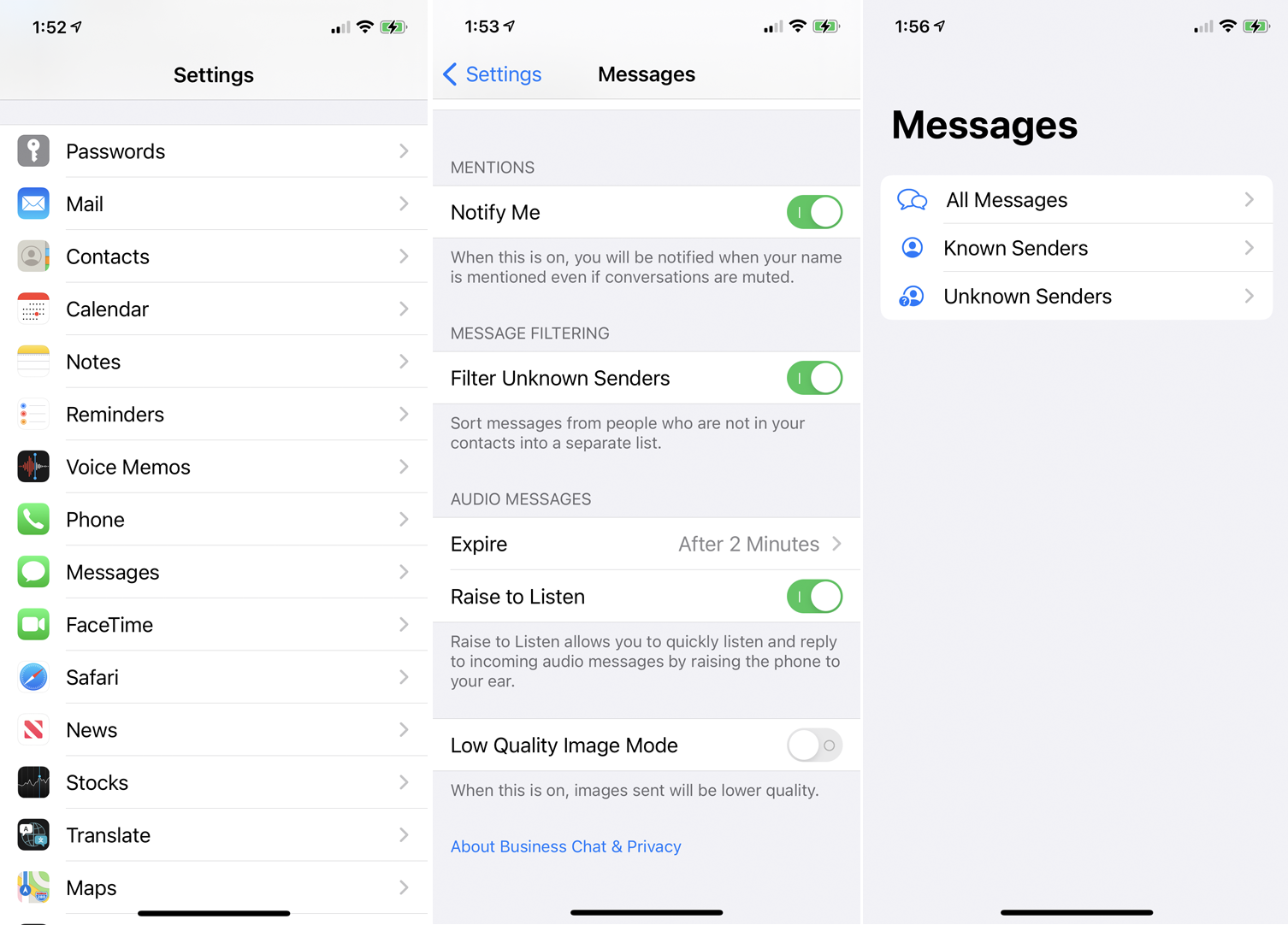
Puede limpiar aún más su bandeja de entrada de mensajes filtrando todas las notificaciones únicas y los mensajes de remitentes desconocidos. Ir Ajustes > Mensajesy en la sección Filtrado de mensajes, active el botón de opción Filtrar remitentes desconocidos. Luego, en Mensajes, puede hacer clic en el enlace Filtros en la esquina superior izquierda y elegir entre Todos los mensajes, Remitentes conocidos (cualquier persona en sus contactos) y Remitentes desconocidos (cualquiera que no lo esté).







